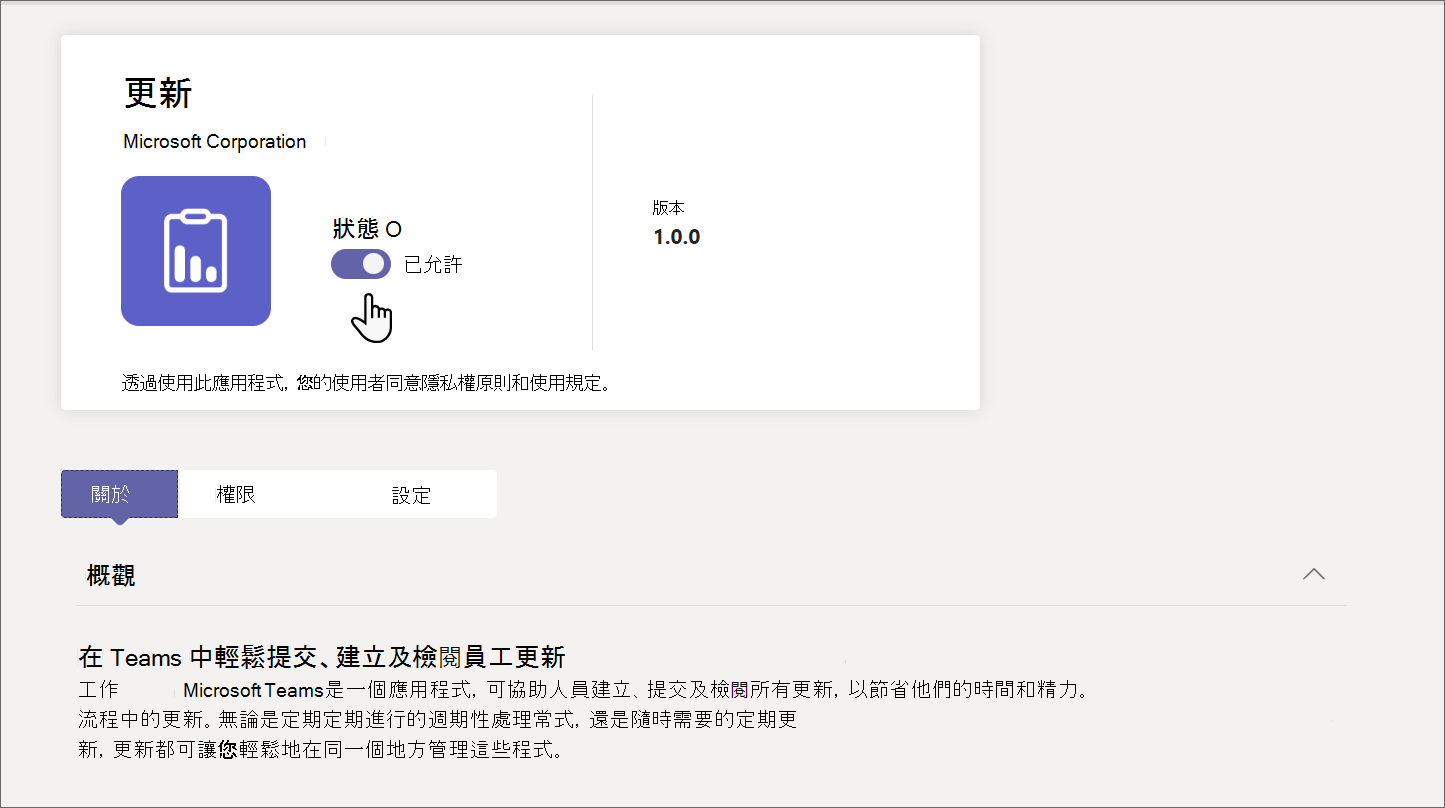在 Microsoft Teams 中管理貴組織的 匯報 應用程式
匯報 概觀
Microsoft Teams 中的 匯報 應用程式可讓貴組織成員集中建立、檢閱及提交更新。 藉由建立更新要求,您可以使用 匯報 應用程式來追蹤貴組織所需的任何專案。 匯報 適用於桌面電腦和行動裝置。
在 Teams 中,使用者可以從 Teams App Store 取得 匯報 應用程式。 您可以與用戶共用 匯報 入門文章,協助他們熟悉使用 匯報。
匯報 隨附常見商務案例的全新範本,以及建立您自己的要求的選項。
任何人都可以建立更新要求,並要求其他人提交更新以同步處理其工作狀態。 他們也可以將人員新增為檢視者,以檢閱更新提交。
當用戶獲指派更新要求時,他們會在Teams活動摘要中收到通知。 他們可以在桌面版首頁的 [ 需要您的更新 ] 區段和行動裝置版的 [ 提交 ] 索引卷標上看到指派給他們的要求。
檢視者可以在桌面版首頁的 [檢 閱更新 ] 區段和行動裝置版的 [校閱] 索引標籤上檢 閱 更新提交專案。
範例案例
服裝店的員工每天負責開啟和關閉商店。 每天早上,班前導符會填寫 Microsoft Store 開啟的更新。 在此更新中,他們描述前一晚關閉時的任何問題、回答關於商店清潔度的問題,以及報告任何需要補充的供應品。 提交更新可讓他們快速且有效率地傳達對 Microsoft Store 的需求以及任何問題。 每日更新也可讓 Microsoft Store 關聯有機會突顯運作狀況。
在商店的製造設施中,員工使用行動裝置與 匯報 一起執行安全檢查。
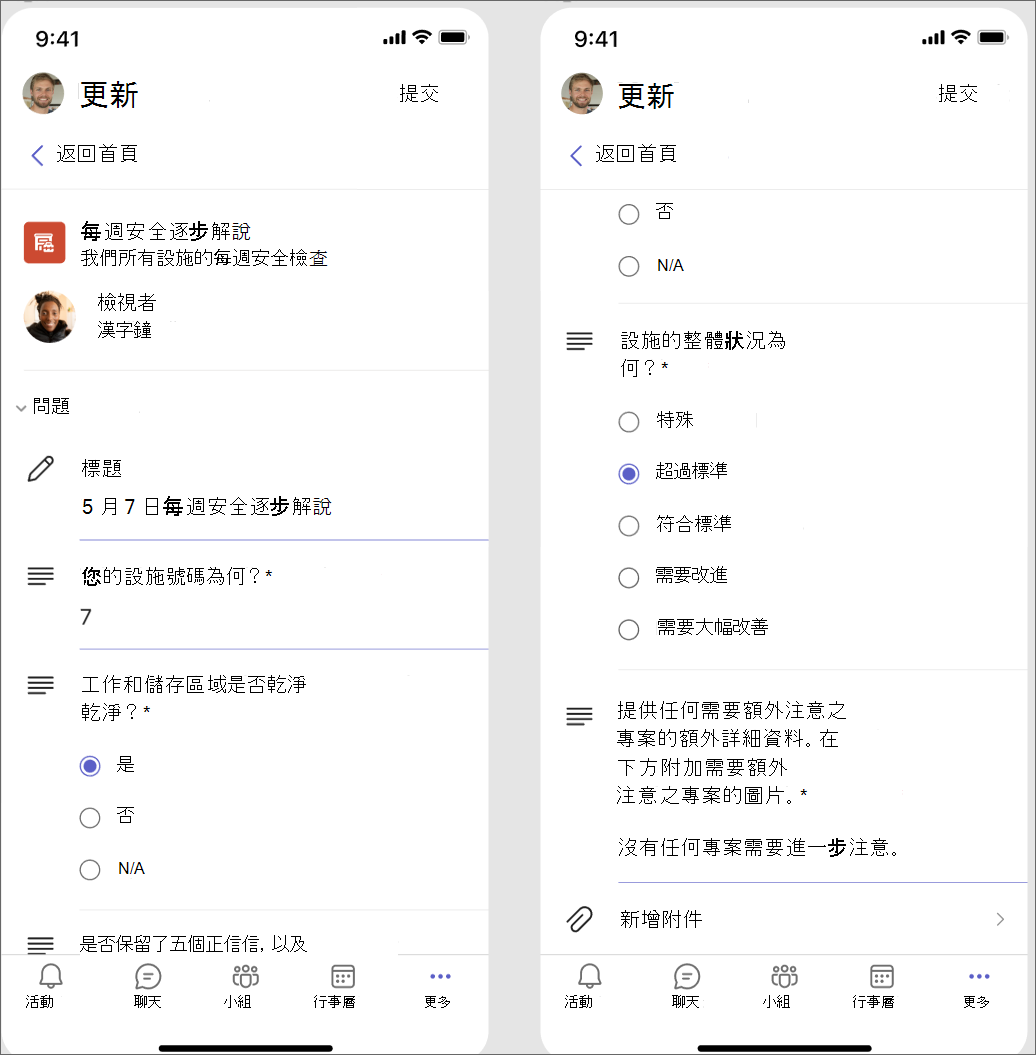
與此同時,一組遠端工作者正在更新 Microsoft Store 的網站。 這些會議會跨時區散佈,因此每日的待命會議並不方便。 相反地,每個小組成員會每日提交 匯報 報告其進度給小組主席。
下載 匯報 尋找簿,以查看更多您可以使用 匯報 執行的範例。
必要條件
以下是部署 匯報 的必要條件:
建立 Microsoft Dataverse 資料庫的許可權。
powerautomate.microsoft.com 上的帳戶。
您目標環境中的系統管理員角色。
Power Automate、Microsoft 365 或 Dynamics 365 的授權。
Microsoft Dataverse 的儲存空間
一般數據模型 (CDM) 是 Microsoft Dataverse 中商務和分析應用程式所使用的共用數據語言。 它包含一組由 Microsoft 和我們的合作夥伴所發行的標準化、可延伸數據架構,可在應用程式和商務程式之間保持數據的一致性及其意義。 深入瞭解 一般數據模型。
從範本建立的 匯報 仍會在 Microsoft Dataverse 中儲存數據,例如標題、詳細數據、範本標識碼等。
匯報 Teams 應用程式許可權
匯報 Teams 應用程式可讓您存取下列功能:
接收您提供的訊息和資料。
傳送訊息和通知給您。
在沒有 Teams 提供的標頭的情況下,呈現個人應用程式和對話方塊。
存取您的設定檔資訊,例如您的姓名、電子郵件地址、公司名稱和偏好的語言。
接收小組成員在頻道中提供的訊息和資料。
在頻道中傳送訊息和通知。
存取小組的資訊:
- 團隊名稱
- 頻道清單
- 名冊 (小組成員的名稱和電子郵件地址)
使用小組的資訊來連絡他們。
停用 匯報 應用程式
匯報 應用程式預設為可用。 您可以在 Teams 系統管理中心停用該應用程式。
將 匯報 釘選到 Teams
應用程式設定原則可讓您自定義 Teams,以釘選對使用者中使用者最重要的應用程式。 應用程式會釘選到應用程式行,也就是 Teams 桌面用戶端側邊和 Teams 行動用戶端底部的列,使用者可以在此快速且輕鬆地存取它們。
若要為使用者釘選 匯報 應用程式,您可以編輯全域 (組織的預設) 原則,或是在應用程式設定原則中建立和指派自定義原則。 深入瞭解 Teams應用程式設定原則。
保留原則
從 匯報 應用程式建立的 匯報 會儲存在預設的 Microsoft Dataverse 環境中,目前不支援備份。 深入瞭解如何 備份及還原環境。
條件式存取和許可權原則
Teams 中的 匯報 應用程式目前不支持針對 Microsoft Teams 設定的條件式存取原則。
您可以使用 Teams 應用程式權限原則來管理 匯報。
安全性
從 Teams 匯報 應用程式,使用者可以建立新的更新,並檢視他們傳送和接收的更新。 除非使用者是更新或更新要求的檢視者,否則使用者無法檢視其他人提交的更新。
Power Automate 連接器
匯報 支援 Power Automate 連接器、匯報 App (Microsoft 365) 。 使用此連接器可協助您自動化組織的工作流程。 深入了解。
提供意見反應或回報問題
若要傳送意見反應或回報問題,請選取 [ 設定及其 他 (...) 在 Teams 中,然後選擇 [ 協助>提供意見反應]。 輸入您所遇到問題的意見反應或詳細數據。 在您的意見反應報告開頭表示您要傳送有關 匯報 的意見反應,讓我們可以輕鬆找出 匯報 問題。
意見反應
即將登場:在 2024 年,我們將逐步淘汰 GitHub 問題作為內容的意見反應機制,並將它取代為新的意見反應系統。 如需詳細資訊,請參閱:https://aka.ms/ContentUserFeedback。
提交並檢視相關的意見反應
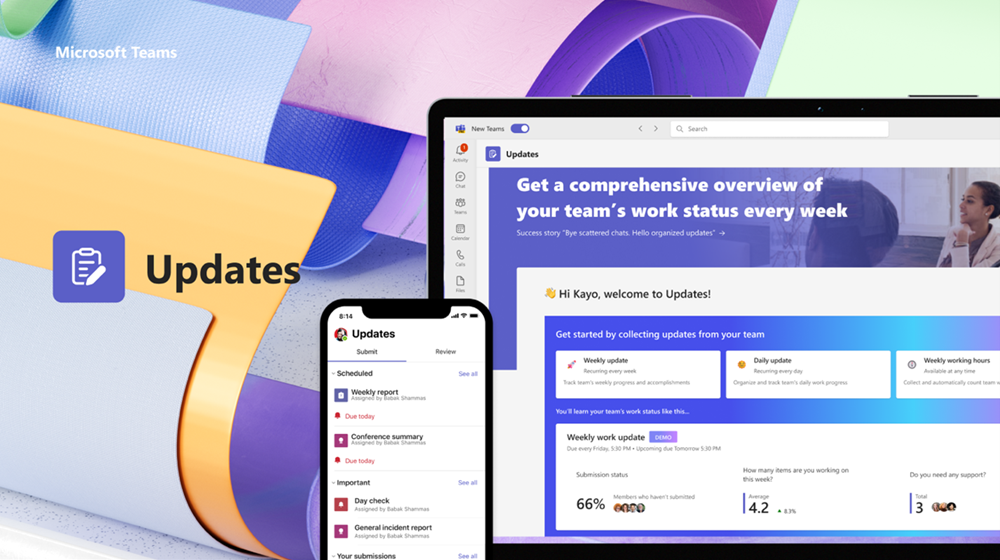
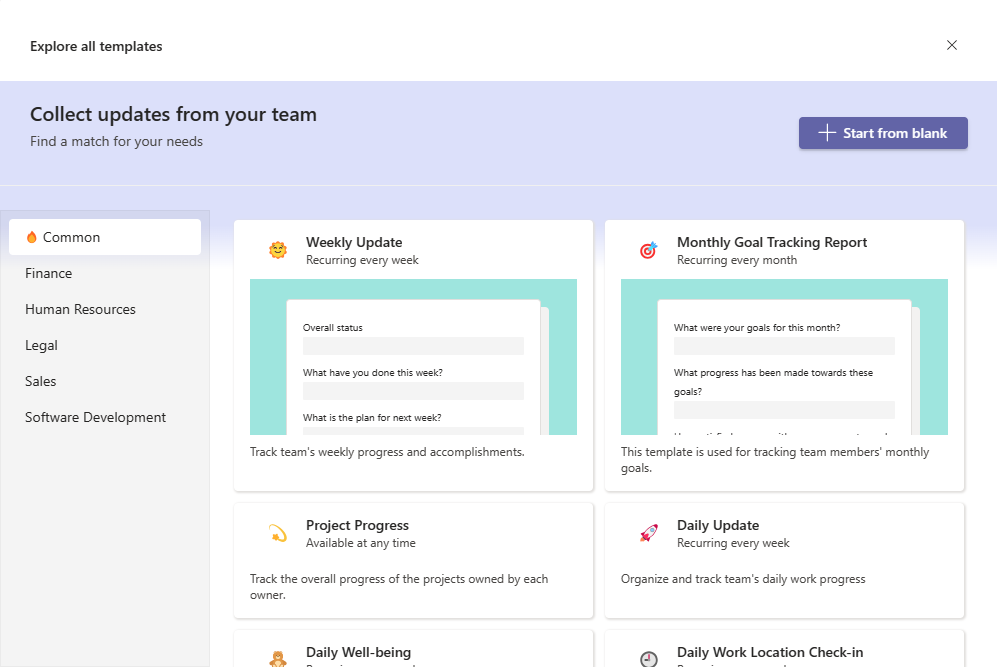
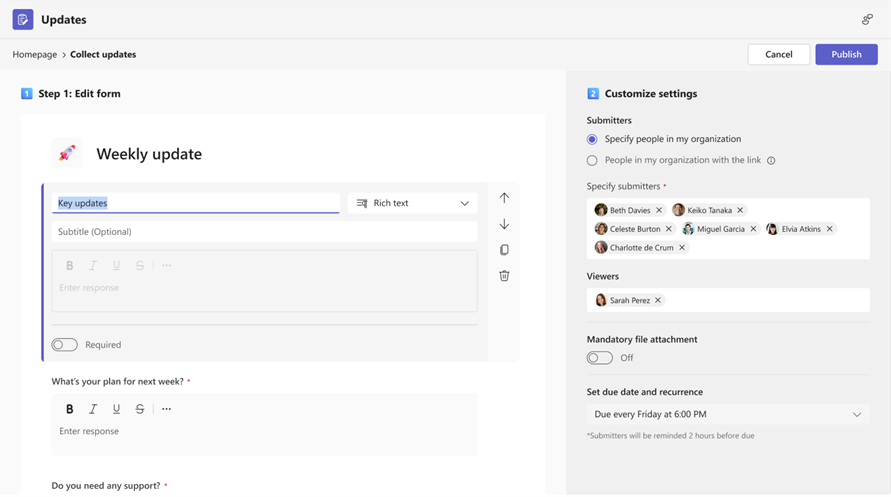
![桌面 匯報 應用程式首頁 [需要您的更新] 區段的螢幕快照。](media/manage-updates-submitters.png)
![桌面應用程式首頁 匯報 [校閱更新] 區段的螢幕快照。](media/manage-updates-viewers.png)
![醒目提示 [Teams 應用程式管理應用程式>] 的 管理員 中心導覽螢幕快照。](media/manage-updates-small.png)